Camtasia Studio 8如何批量保存/生成分段视频?
1、Camtasia Studio 8正在打开中……;

2、单击菜单栏下方的“导入媒体”(如果视频文件已经在编辑栏了,就跳过2~3这个步骤哈);

3、选择录制好的视频,点击“打开”;
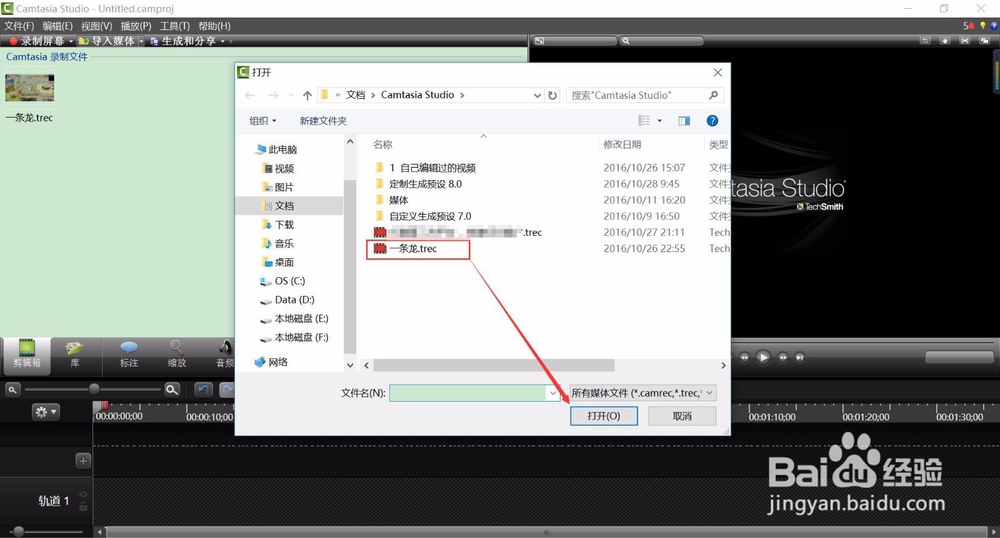
4、右击录制的视频文件,选择“添加到时间轴播放”;

5、点击“向前一步”或者移动时间线指针,查看视频;
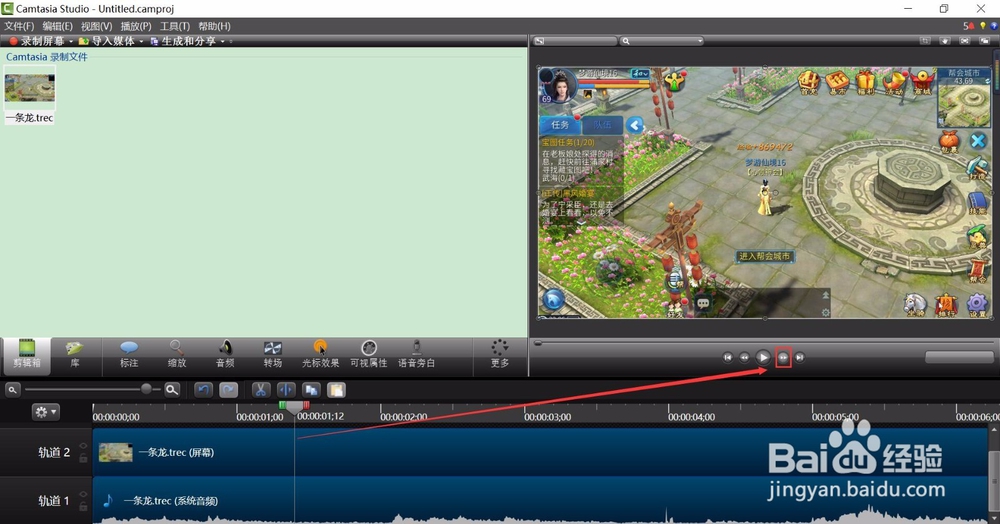
6、用时间线指针可以快速定位,点击“分割”(将视频和音频分开两段);

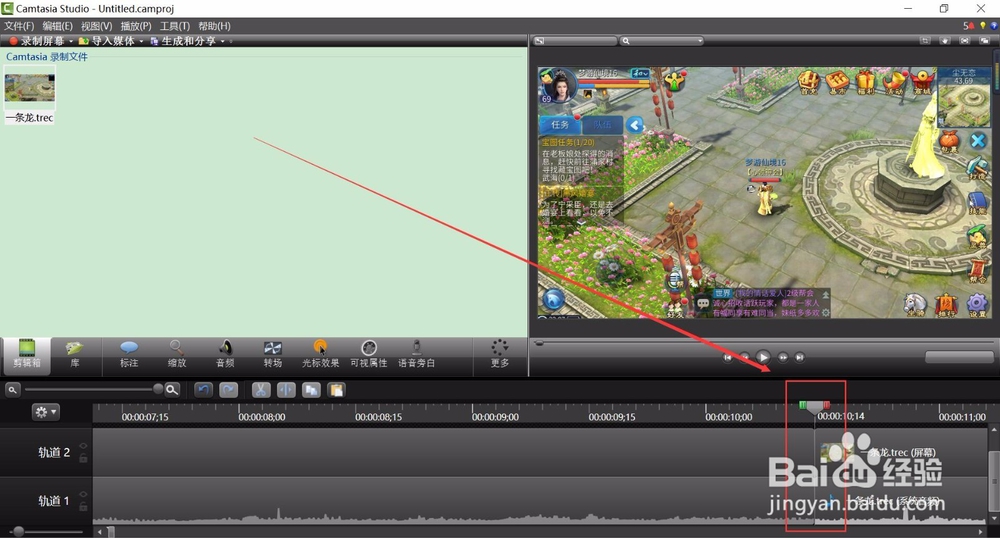
7、待视频全部分割好后,将后面的分段视频删除(可以使用快捷键Delete或者选择视频后右击删除);
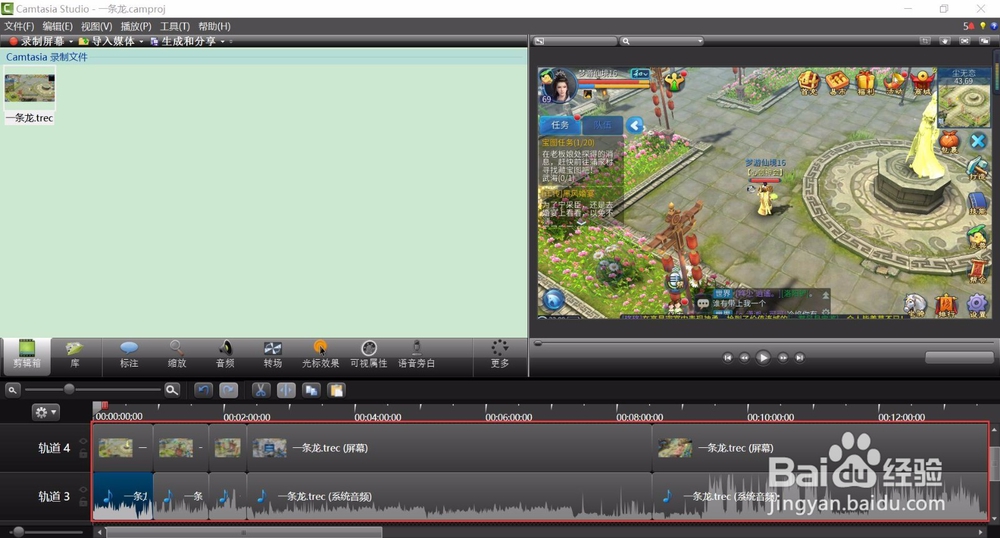


8、这时只保留了前一段的视频,点击菜单栏的“文件”——“项目另存为”;

9、输入文件名,点击“保存”按钮,出现一个注意弹窗,点击“OK”按钮;

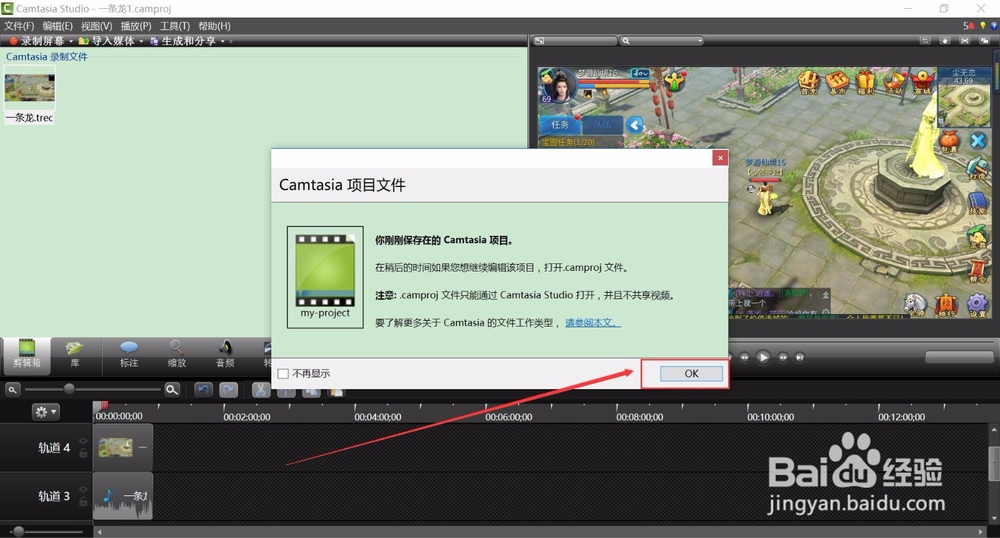
10、点击“撤消”或者按快捷键“CTRL+Z”;
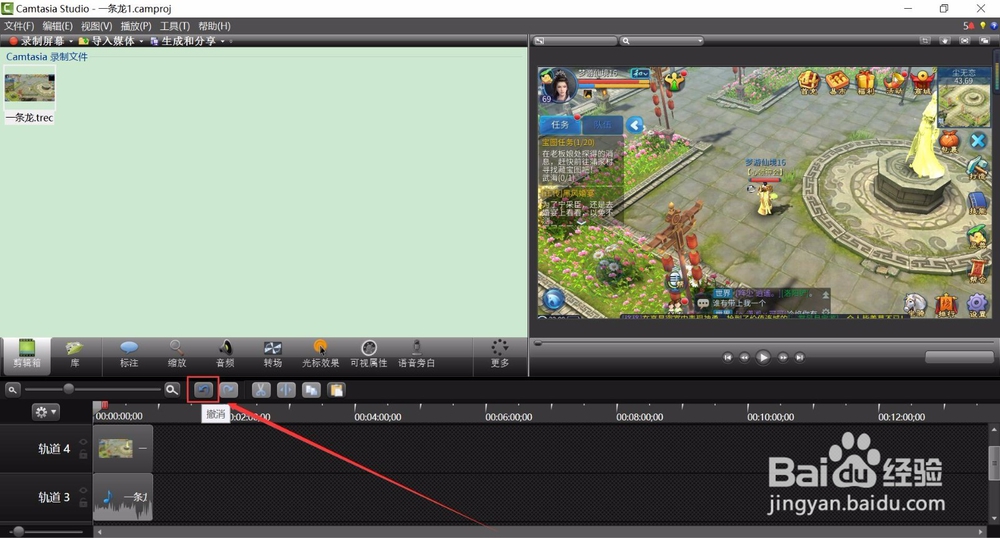
11、将第一段和后面的视频删除,只保留第二段的视频,将视频移动到开始播放“00:00:00”开始的位置;
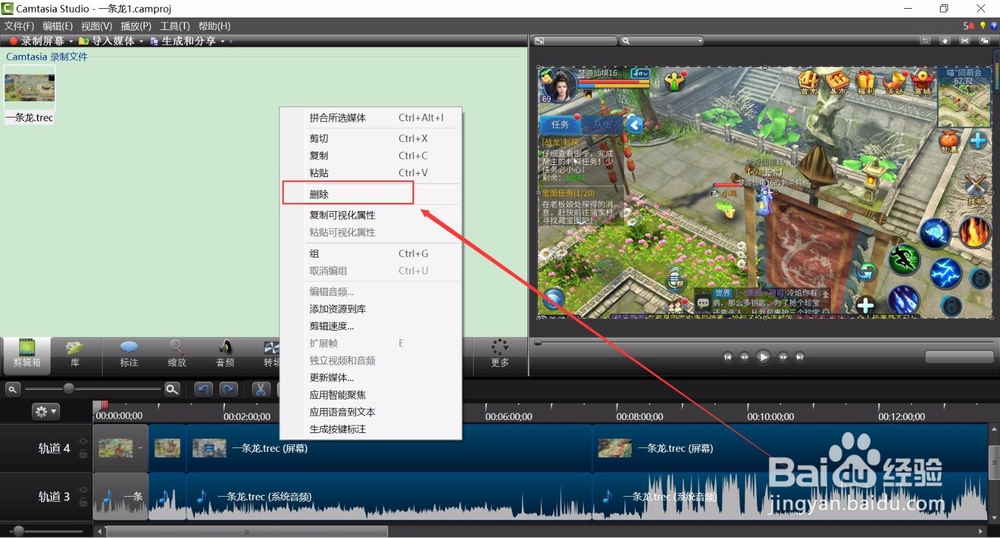
12、再点击菜单“文件”——“项目另存为”(以下的分段视频重复操作);

13、点击菜单栏的“工具”;

14、“共享”——“批量创建”;
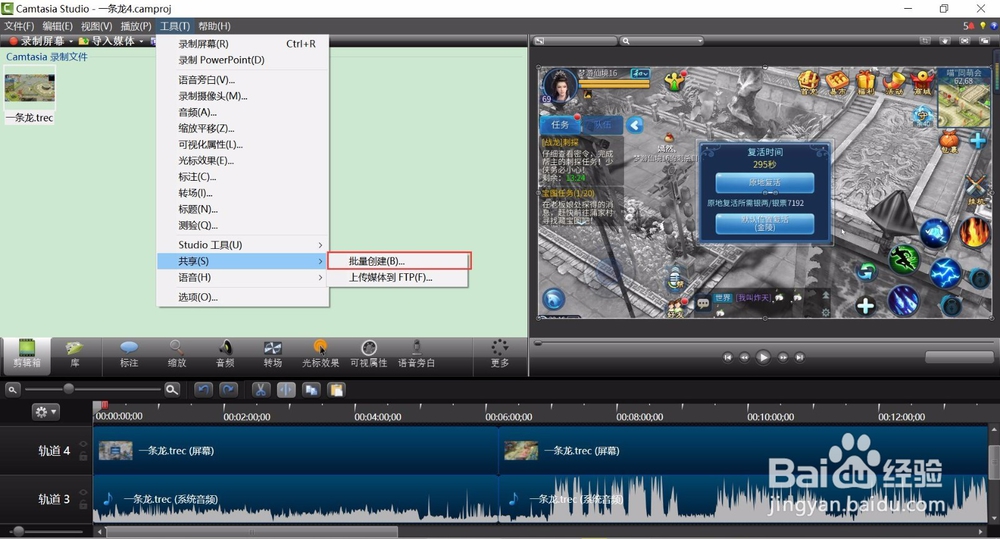
15、点击“添加文件/项目”;

16、选择好文件后,点击“打开”按钮;
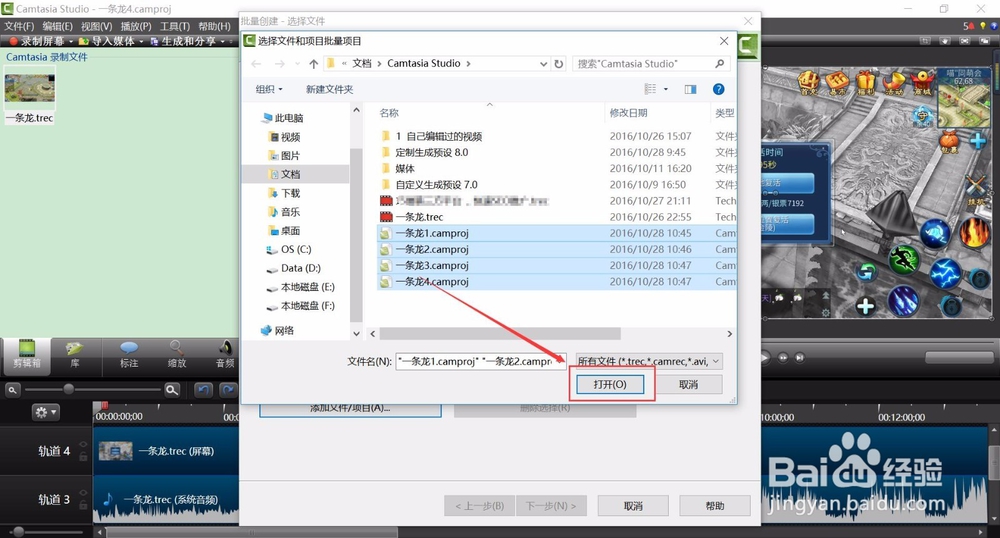
17、这时批量创建的文件就已经选择好了,点击“下一步”;

18、视频保存的是,软件默认的格式(也可以自主筛选),然后点击“下一步”;

19、选择输出文件夹的保留位置,点击“完成”;

20、视频正在批量渲染生成中……。

声明:本网站引用、摘录或转载内容仅供网站访问者交流或参考,不代表本站立场,如存在版权或非法内容,请联系站长删除,联系邮箱:site.kefu@qq.com。
阅读量:176
阅读量:124
阅读量:150
阅读量:180
阅读量:152